كيفية البحث عن قيمة باستخدام VLOOKUP بطريقة حساسة لحالة الأحرف أو غير حساسة في Excel؟
لنفترض أن لديك نطاقًا من البيانات كما هو موضح في لقطة الشاشة أدناه، والآن تريد البحث عن سعر العنصر va-6. باستخدام صيغة البحث العامة، ستحصل على سعر أول بيانات متطابقة دون التفريق بين الحروف الكبيرة والصغيرة. يقدم لك هذا الدليل طرق البحث عن قيمة باستخدام VLOOKUP بطريقة حساسة لحالة الأحرف أو غير حساسة في Excel.

البحث غير الحساس لحالة الأحرف باستخدام صيغة VLOOKUP
البحث غير الحساس لحالة الأحرف باستخدام Kutools لـ Excel ![]()
البحث الحساس لحالة الأحرف باستخدام SUMPRODUCT
البحث الحساس لحالة الأحرف باستخدام وظيفة معرفة من قبل المستخدم
 البحث غير الحساس لحالة الأحرف باستخدام صيغة VLOOKUP
البحث غير الحساس لحالة الأحرف باستخدام صيغة VLOOKUP
للبحث عن قيمة بناءً على قيمة أخرى بطريقة غير حساسة لحالة الأحرف، تحتاج فقط إلى صيغة VLOOKUP واحدة.
حدد خلية فارغة والتي سيتم وضع القيمة المكتشفة فيها، واكتب هذه الصيغة =VLOOKUP(F1,$A$2:$C$7,3,FALSE) فيها، واضغط على مفتاح Enter للحصول على أول بيانات متطابقة.
نصيحة: في الصيغة، F1 هي القيمة التي تريد البحث عنها، A2:C7 هو نطاق الجدول، و3 يشير إلى رقم العمود الذي تريد البحث فيه عن البيانات المتطابقة، يمكنك تغييرها لتلبية احتياجاتك.
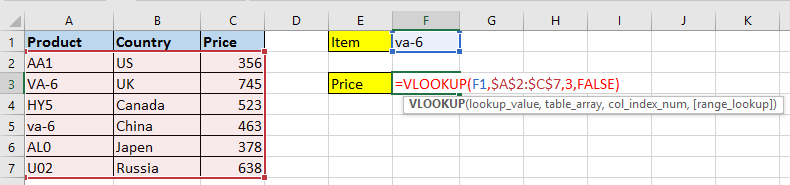
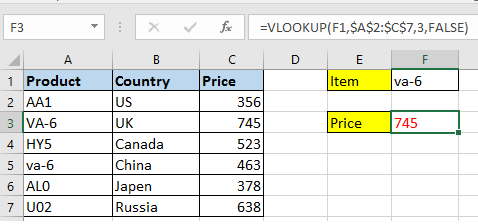
 البحث غير الحساس لحالة الأحرف باستخدام Kutools لـ Excel
البحث غير الحساس لحالة الأحرف باستخدام Kutools لـ Excel
إذا كان لديك Kutools لـ Excel مثبتًا، يمكنك استخدام وظيفة البحث عن قيمة في قائمة لإجراء عملية بحث غير حساسة لحالة الأحرف بسرعة وسهولة.
بعد التثبيت المجاني لـ Kutools لـ Excel، يرجى القيام بما يلي:
1. حدد خلية فارغة حيث ستضع البيانات الرياضية فيها، ثم انقر فوق Kutools > مساعد الصيغة > مساعد الصيغة. شاهد لقطة الشاشة:
2. في مساعد الصيغة الحوار، حدد البحث عن قيمة في القائمة من اختر صيغة القسم، ثم انتقل إلى القسم الأيمن لتحديد نطاق الجدول، قيمة البحث والعمود الذي تريد العودة إليه. شاهد لقطة الشاشة:
3. انقر فوق موافق، والآن تم إرجاع البيانات المتطابقة.
 البحث الحساس لحالة الأحرف باستخدام SUMPRODUCT
البحث الحساس لحالة الأحرف باستخدام SUMPRODUCT
إذا كنت ترغب في البحث عن قيمة بطريقة حساسة لحالة الأحرف، يمكنك استخدام وظيفة SUMPRODUCT.
حدد خلية فارغة حيث ستضع البيانات المتطابقة فيها، وأدخل هذه الصيغة =SUMPRODUCT((EXACT($A$2:$A$7,$F$1)*($C$2:$C$7))) واضغط على مفتاح Enter للحصول على البيانات المتطابقة. شاهد لقطة الشاشة:
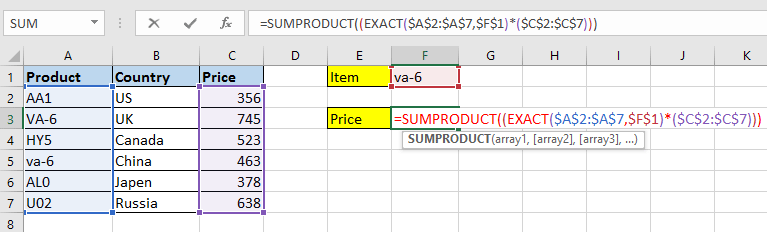
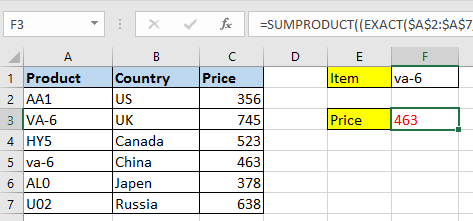
نصيحة: في الصيغة، $A$2:$A$7 هو العمود الذي ستطابق فيه قيمة البحث، F1 هي القيمة التي تريد البحث عنها، $C$2:$C$7 هو العمود الذي تريد العثور فيه على البيانات المتطابقة. يمكنك تغييرها لتلبية احتياجاتك.
 البحث الحساس لحالة الأحرف باستخدام وظيفة معرفة من قبل المستخدم
البحث الحساس لحالة الأحرف باستخدام وظيفة معرفة من قبل المستخدم
في الواقع، إذا كنت ترغب في استخدام وظيفة معرفة من قبل المستخدم، فإليك واحدة تقوم بهذه المهمة.
1. اضغط على مفاتيح Alt + F11 لفتح نافذة Microsoft Visual Basic for Applications.
2. انقر فوق إدراج > وحدة، والصق الكود VBA أدناه في نافذة الوحدة الجديدة.
VBA: البحث عن قيمة بطريقة حساسة لحالة الأحرف
Function CaseVLook(FindValue, TableArray As Range, Optional ColumnID As Integer = 1) As Variant
Dim xCell As Range
Application.Volatile
CaseVLook = "Not Found"
For Each xCell In TableArray.Columns(1).Cells
If xCell = FindValue Then
CaseVLook = xCell.Offset(0, ColumnID - 1)
Exit For
End If
Next
End Function3. احفظ الكود، وعد إلى ورقة العمل النشطة وحدد خلية فارغة حيث ستضع البيانات المتطابقة فيها، واكتب هذه الصيغة =CaseVLook(F1,A1:C7,3) فيها، واضغط على مفتاح Enter للحصول على النتيجة. شاهد لقطة الشاشة:
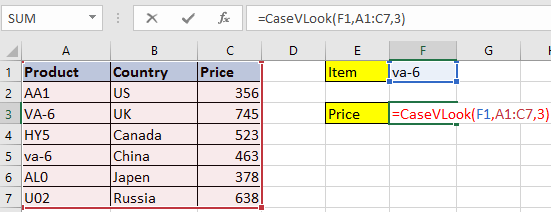
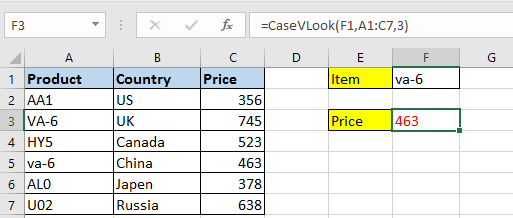
نصيحة: في الصيغة، F1 هي القيمة التي تريد البحث عنها، A2:C7 هو نطاق الجدول، و3 يشير إلى رقم العمود الذي تريد البحث فيه عن البيانات المتطابقة، يمكنك تغييرها لتلبية احتياجاتك.
مقالات ذات صلة:
- كيفية البحث باستخدام VLOOKUP وإرجاع قيم متعددة أفقياً في Excel؟
- كيفية البحث باستخدام VLOOKUP عن أدنى قيمة وإرجاع الخلية المجاورة في Excel؟
- كيفية البحث باستخدام VLOOKUP مع قائمة منسدلة في Excel؟
- كيفية البحث عن قيمة وإرجاع عنوان الخلية في Excel؟
أفضل أدوات الإنتاجية لمكتب العمل
عزز مهاراتك في Excel باستخدام Kutools لـ Excel، واختبر كفاءة غير مسبوقة. Kutools لـ Excel يوفر أكثر من300 ميزة متقدمة لزيادة الإنتاجية وتوفير وقت الحفظ. انقر هنا للحصول على الميزة الأكثر أهمية بالنسبة لك...
Office Tab يجلب واجهة التبويب إلى Office ويجعل عملك أسهل بكثير
- تفعيل تحرير وقراءة عبر التبويبات في Word، Excel، PowerPoint، Publisher، Access، Visio وProject.
- افتح وأنشئ عدة مستندات في تبويبات جديدة في نفس النافذة، بدلاً من نوافذ مستقلة.
- يزيد إنتاجيتك بنسبة50%، ويقلل مئات النقرات اليومية من الفأرة!
جميع إضافات Kutools. مثبت واحد
حزمة Kutools for Office تجمع بين إضافات Excel وWord وOutlook وPowerPoint إضافة إلى Office Tab Pro، وهي مثالية للفرق التي تعمل عبر تطبيقات Office.
- حزمة الكل في واحد — إضافات Excel وWord وOutlook وPowerPoint + Office Tab Pro
- مثبّت واحد، ترخيص واحد — إعداد في دقائق (جاهز لـ MSI)
- الأداء الأفضل معًا — إنتاجية مُبسطة عبر تطبيقات Office
- تجربة كاملة لمدة30 يومًا — بدون تسجيل، بدون بطاقة ائتمان
- قيمة رائعة — وفر مقارنة بشراء الإضافات بشكل منفرد